애플 하드 드라이브에서 데이터를 복구
애플 하드 드라이브 데이터 복구
이 매킨토시 운영 체제를 사용하고 있기 때문에 애플 하드 드라이브는 맥 하드 드라이브로 알려져있다. 그것은 모든 전세계 가장 선호하는 하드 드라이브 브랜드 중 하나입니다. 그것은 우수한 읽기 / 쓰기 속도를 제공, 대부분의 사용자가 자신의 필수 데이터를 쌓아 두는 인해되는 데이터의 엄청난 금액을 재고하기 위해 더 큰 용량을 가지고있다. 하지만 심지어 애플 하드 드라이브는 데이터 재해로부터 완전히 안전하지 않습니다, 당신은 불쾌한 고난을 만들 수 있습니다. 이런 일들은 매우 끔찍한와 시간에 스트레스가 될 당신은 당신이 어떻게해야하고하지 말아야 할 것 사이 박히 상황에 넣을 수 있습니다. 휴식 ..! 필요가이 교착 상태를 해결하고 애플 하드 드라이브에서 데이터를 복구에 도움이 될 것입니다 지휘 복구 도구를 사용하여 그것을 통해 얻을 수있는 긴장하지 얻을.
그러나 애플 하드 드라이브 사용되는 것은, 하나는 애플의 하드 드라이브에서 데이터 손실이 발생할 수 있습니다 이유를 잘 알고 있어야한다.
불량 섹터의 창조: 그 때 생성으로 인해 하드 드라이브에 불량 섹터를 통해 사용에 많은 가능성이 있습니다. 그러나 불량 섹터로 인해 읽기 / 쓰기 헤드의 과도한 마찰로 생성 된 하드 드라이브에 액세스 할 수없는 영역은.
사용자 슬립 업: 사용자 데이터를 삭제하고 상기 문제를 초대이 가장 일반적이고 자주 발생하는 시나리오이다. 그것은 당신이 복사 할 파일의 일부를 선택하도록하고 삭제 버튼을 선택하는 대신 사본을 선택하는 필수 데이터가 손실이 발생 할 수 있습니다.
부트 섹터 오류: 하드 드라이브의 부트 섹터는 필요한 모든 파일은 운영 체제를로드 할 책임이 있습니다 그 존재는 매우 민감한 부분이다. 그리고 오류 또는이 부분에 대한 바람직하지 않은 변경의 발생은 하드 드라이브가 손상 될 수 있습니다.
실수로 포맷: 잘못된 드라이브를 포맷하는 많은 경우 몇 가지 문제에 넣을 수 있습니다. 당신은 시스템에 외장 하드 드라이브를 연결할 수 있으나, 잘못 외장 드라이브 및 얼굴 데이터 손실, 시스템의 드라이브 인 애플 하드 드라이브를 포맷한다고 가정.
유의 사항..!
- , 삭제 등의 작업을 수행하는 포맷하고 다시 포맷하는 동안주의
- 당신이 그것을 완전히 인식하지 않는 파일 시스템을 변경하거나 드라이브의 파티션을 다시 시도하지 말라
- 갑작스런 데이터 손실에 대처하는 것이 중요 파일 및 폴더의 복사본을 유지 마
- 인증 및 신뢰할 수있는 도구를 사용하여
애플 하드 드라이브의 본격적인 회복…
상관없이, 애플 하드 드라이브가 손상 액세스 할 수 없거나 당신이 그것에 파일을 삭제할지 여부, 당신은 레모가 복구 채용 애플 하드 드라이브에서 손실 된 데이터를 복구 할 수 있습니다. 소프트웨어는 하드 애플에서 손실 된 데이터를 검색하는 심각한 데이터 재해 후 구동 할 수 있도록 우수한 기능과 강력한 검색 알고리즘으로 포장 전원이 완전히으로. 레모는 복구 그 / 그녀의 자신에 애플 하드 드라이브 데이터 복구를 수행하기 위해 초보자를하는 데 도움이 사용이 간편한 사용자 인터페이스를 가지고 있습니다. 그러나 기능의 수는 복원 된 데이터와 많은 사람들의 목록에서 특정 파일 형식을 정렬 도움이되는, "찾기"옵션과 같은 얘기가있다.
레모 일부 한국 전기 복구..!
- 깊은 드라이브를 스캔하고 고유 한 서명 스타일을 사용하여 애플 하드 드라이브에서 파일을 복구 하는가
- 애플 하드 드라이브에서 데이터를 복구하는 맥의 거의 모든 버전에서 가능하다
- 이 모든 인기있는 하드 디스크 브랜드를 지원하기 때문에 또한, 다른 브랜드의 하드 드라이브에서 데이터를 복구 할 수 있습니다
- 추락 사과 하드 드라이브 및 기타 재해로부터 데이터를 복구가 최대한 쉽게 수행 할 수 있습니다
- 일단 애플 하드 드라이브에서 데이터를 복구가 완료되면, 당신은 미리보기 옵션을 사용하여 복구 된 데이터를 미리 볼 수 있습니다
레모가 복구를 사용하여 애플 하드 드라이브 데이터를 복구:
1: 다운로드 및 그림 1에 나타낸 바와 같이 레모의 무료 데모 버전은 복구 및 메인 화면을 얻을 수있는 소프트웨어를 실행 설치.
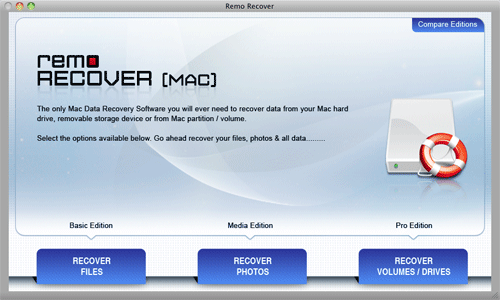
그림 1 : 메인 화면
2: 데이터가 그림 2에 나타낸 바와 같이 복구 할 수있는에서 애플 볼륨 / 드라이브를 선택.

그림 2 : 드라이브를 선택합니다
3: 하드 드라이브가 표시됩니다 애플의 복구 된 데이터의 어떤 목록 뒤에 완전한 얻기 위해 몇 분 정도 걸릴 수 있습니다 소프트웨어 시작 스캔 과정,.

그림 3 : 복구 애플 데이터
4: 미래에 드라이브 / 볼륨의 스캔을 방지하기 위해 당신은 당신의 애플 하드 드라이브의 현재 프로세스를 저장합니다 저장 복구 세션 옵션을 사용할 수 있습니다.

그림 4 : 복구 세션을 저장

